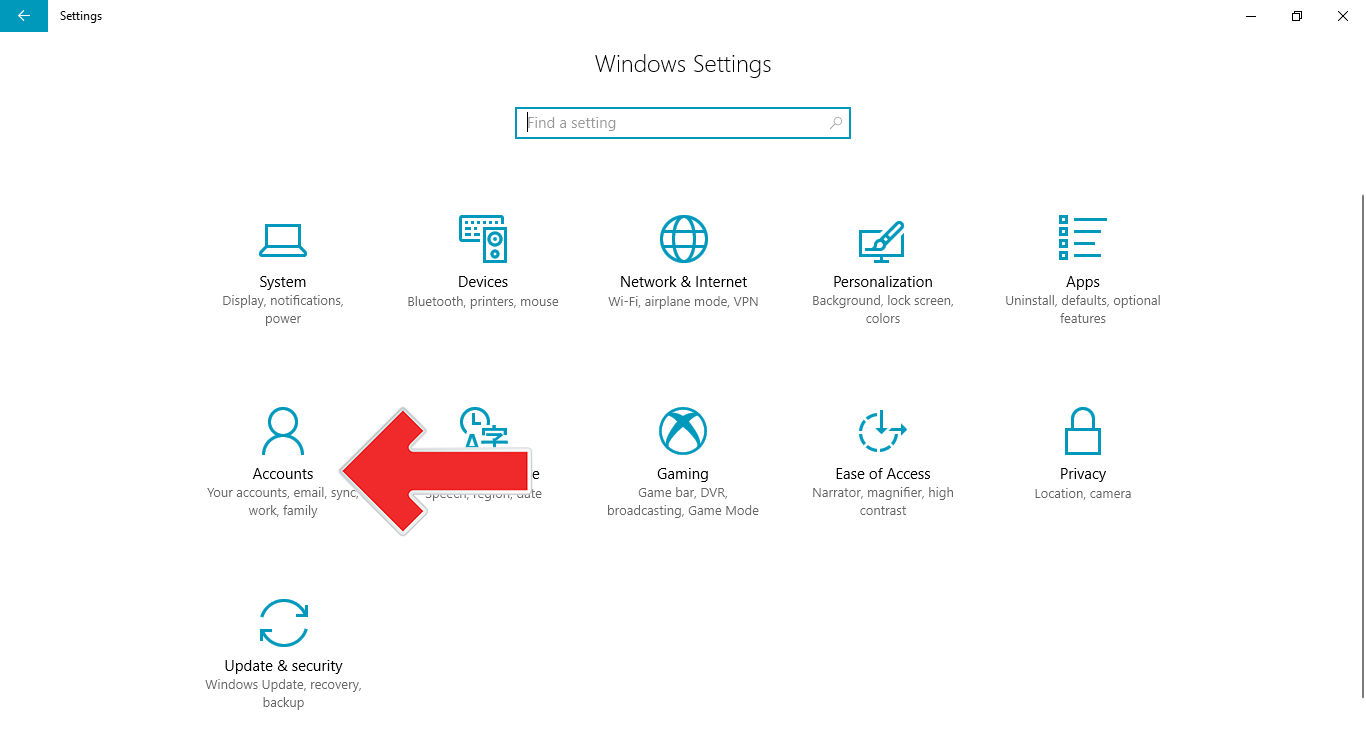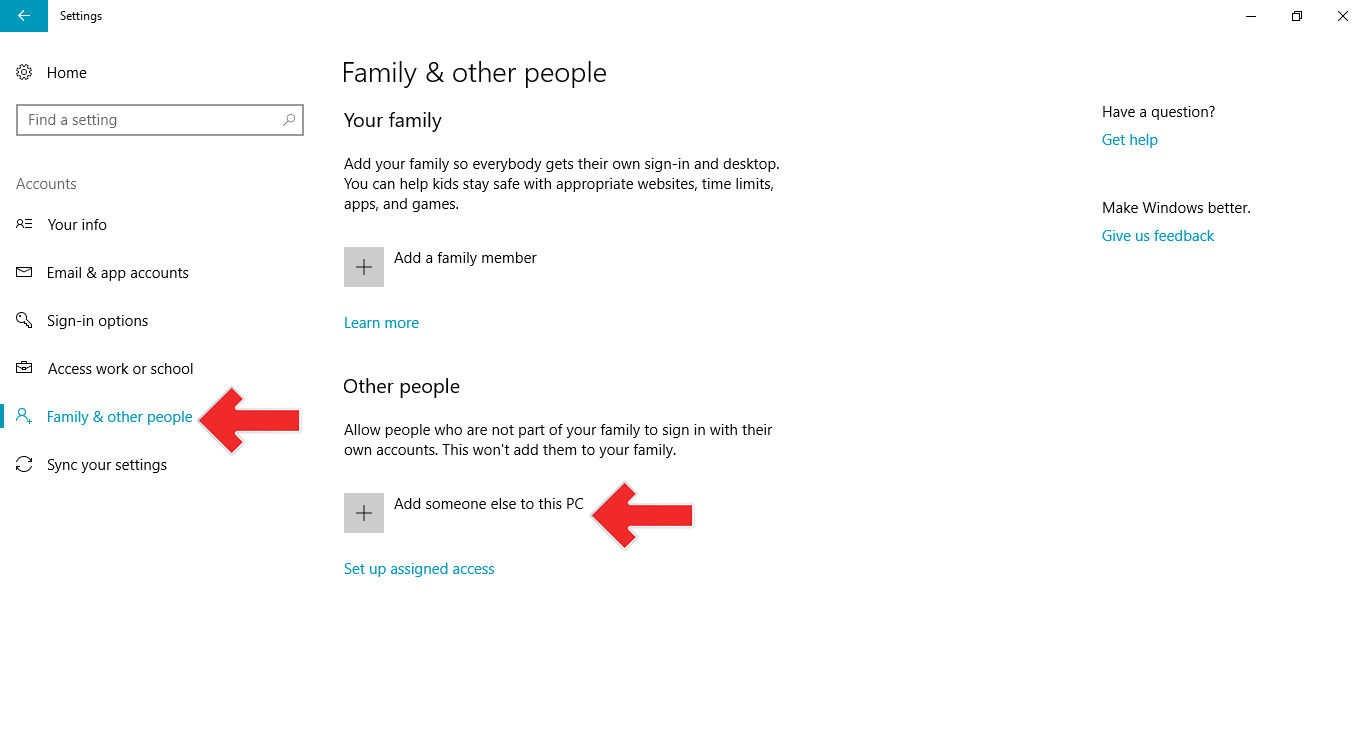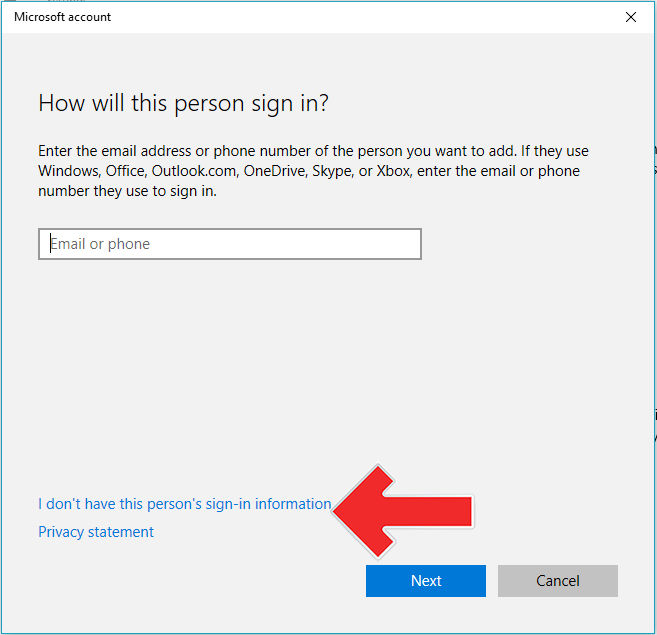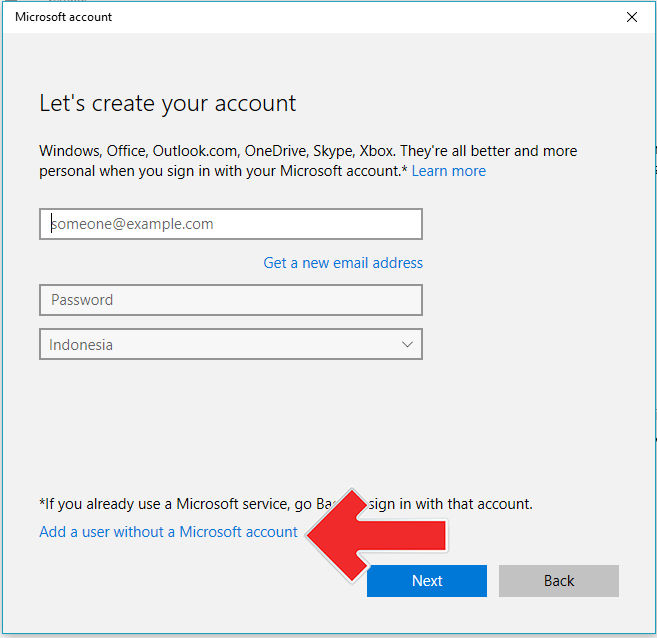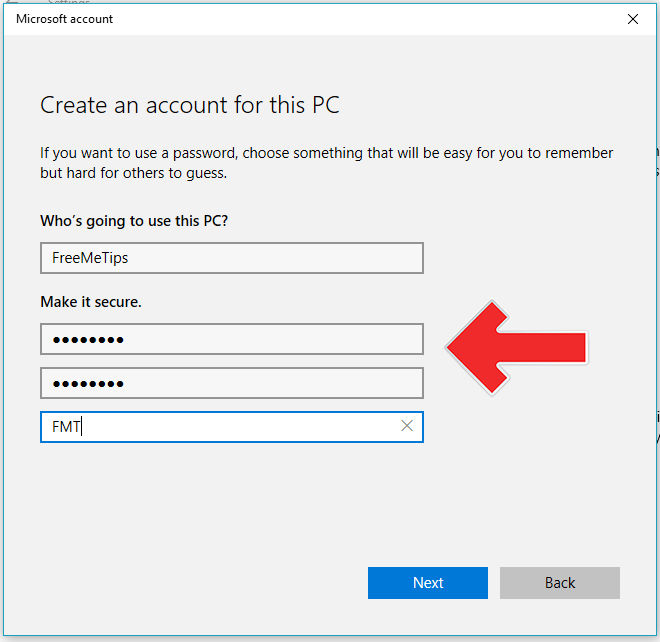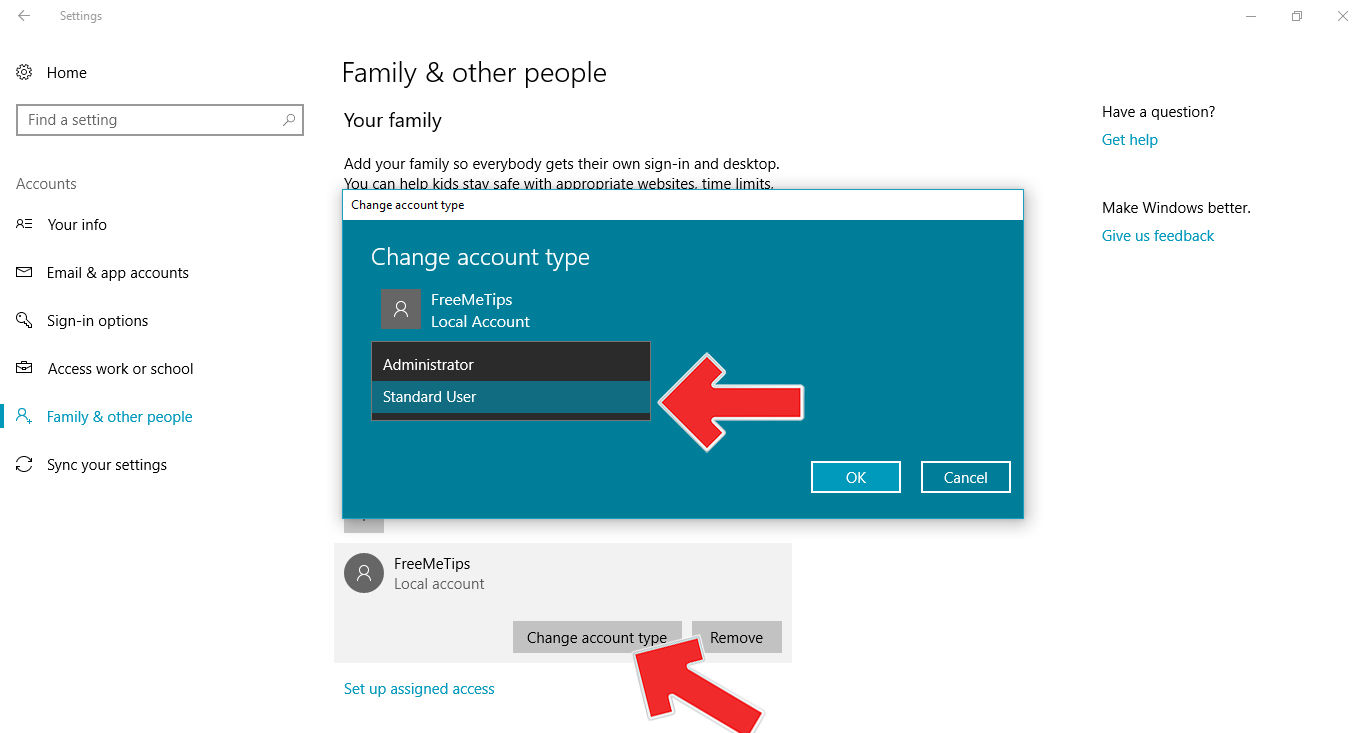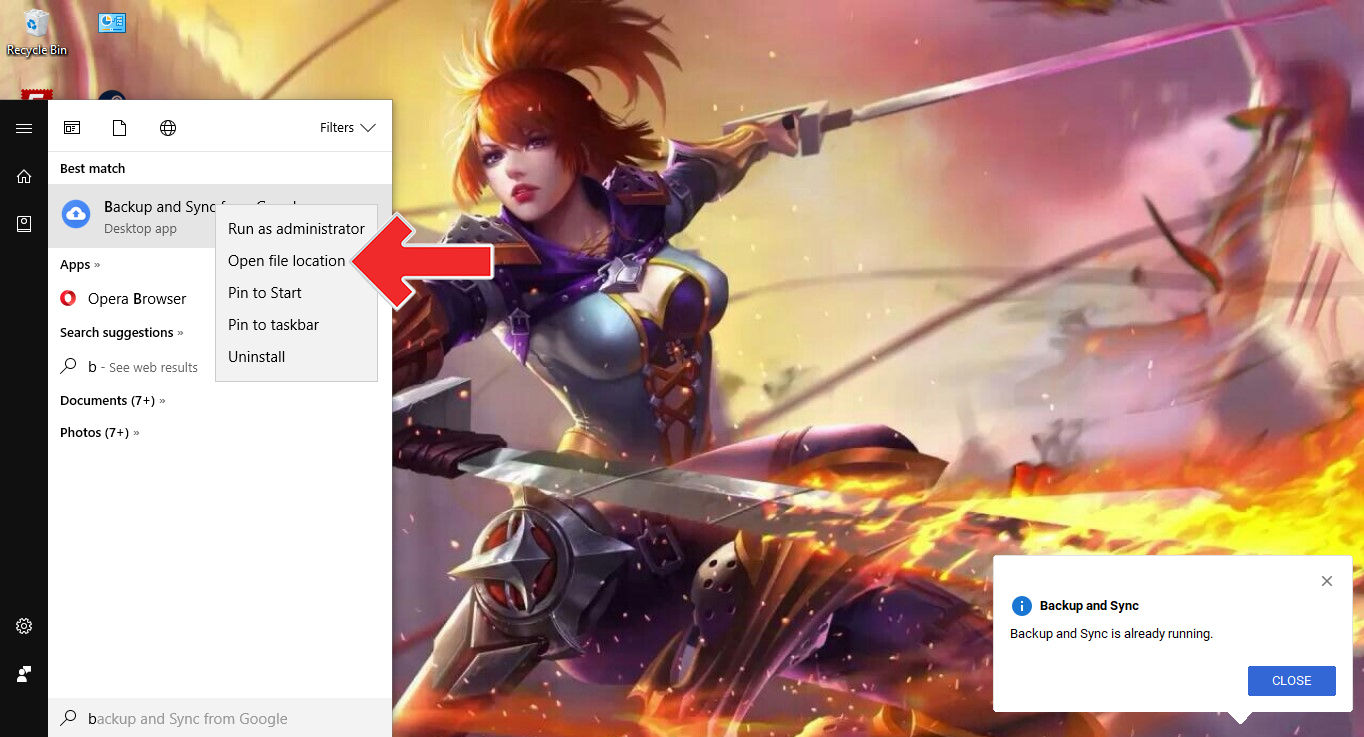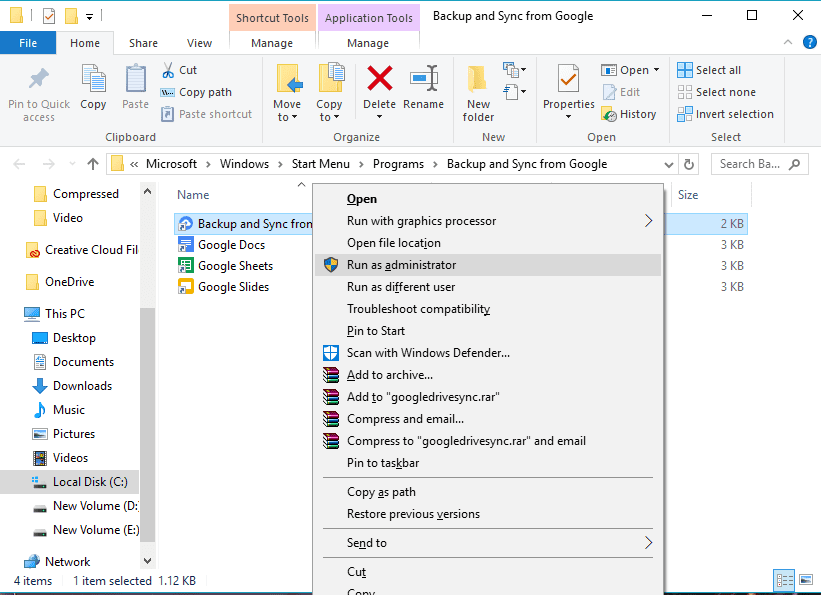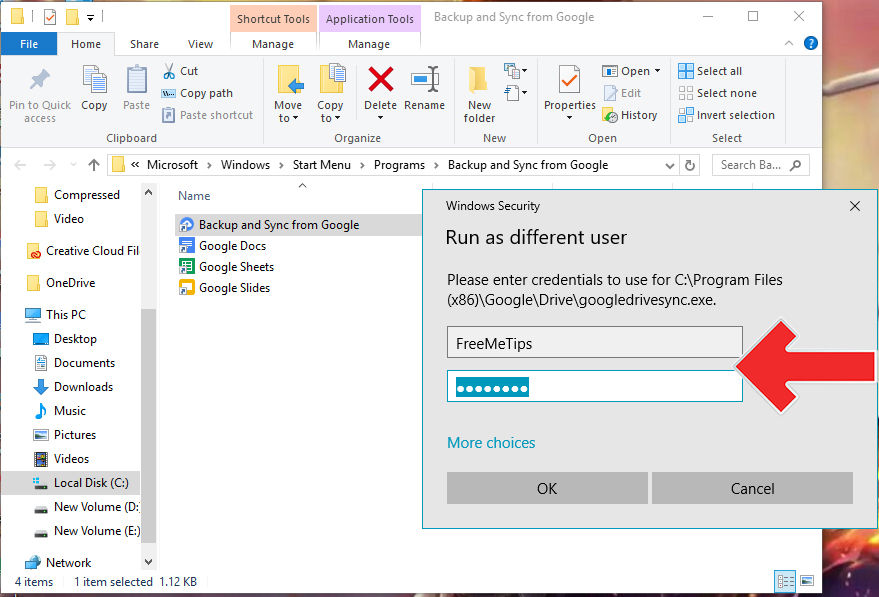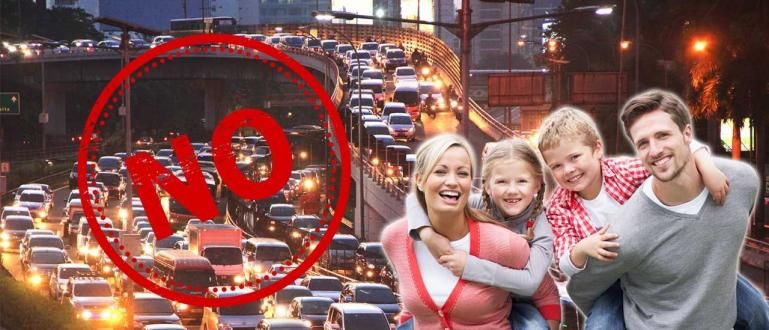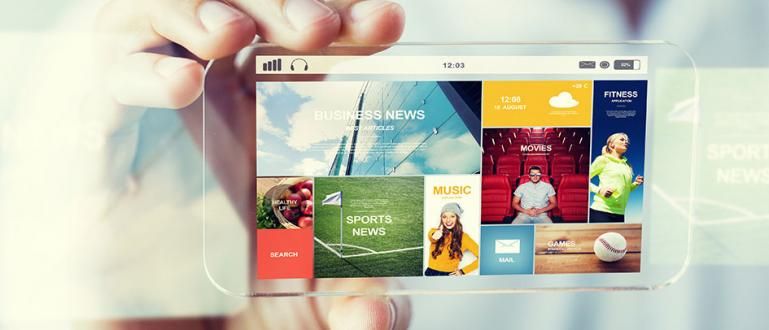ఒకటి కంటే ఎక్కువ ఖాతాలు ఉన్న PCలలో Google Drive Backup మరియు Syncని ఎలా ఇన్స్టాల్ చేయాలో Jaka వివరిస్తుంది. కాబట్టి మీరు మీ కంప్యూటర్, ఫోల్డర్ లేదా అనేక ఇతర నిర్దిష్ట స్థానాల్లో మొత్తం డేటాను సృష్టించవచ్చు
PC/ల్యాప్టాప్ నిల్వ సామర్థ్యం వినియోగదారులకు అత్యంత విలువైన అంశాలలో ఒకటి. అయినప్పటికీ, విండోస్లో అప్లికేషన్ లేదా సాఫ్ట్వేర్ ఫైల్ పరిమాణంలో పెరుగుదల పెరుగుతుంది హార్డ్ డిస్క్ సామర్థ్యం పూర్తి వేగంగా.
అవును, స్టోరేజ్ని విస్తరించడానికి ఒక ఖచ్చితమైన పరిష్కారం అప్లికేషన్లను ఇన్స్టాల్ చేయడం క్లౌడ్ నిల్వ. Google Drive, OneDrive, Dropbox మరియు ఇతరాలు వంటివి.
బాగా, ఈ వ్యాసంలో, ApkVenue ఎలా ఇన్స్టాల్ చేయాలో వివరిస్తుంది Google డిస్క్ను బ్యాకప్ చేయండి మరియు సమకాలీకరించండి PCలో ఒకటి కంటే ఎక్కువ ఖాతాలు.
- ముఖ్యమైన డేటాను కోల్పోతామని భయపడుతున్నారా? ఇవి JalanTikus యొక్క 6 ఉత్తమ Android బ్యాకప్ అప్లికేషన్ల వెర్షన్
- ఐఫోన్ మరియు ఐప్యాడ్ని ఎలా బ్యాకప్ చేయాలి కాబట్టి విలువైన డేటా కోల్పోలేదు
- ప్రయాణం ప్రారంభించే ముందు ఫోటో బ్యాకప్ల కోసం సిద్ధం కావాల్సిన విషయాలు
ఒకటి కంటే ఎక్కువ ఖాతాలు ఉన్న PCలలో Google డిస్క్ని బ్యాకప్ మరియు సింక్ చేయడం ఎలా
కాబట్టి మీరు మీ కంప్యూటర్, ఫోల్డర్ లేదా అనేక ఇతర నిర్దిష్ట స్థానాల్లోని మొత్తం డేటాను తయారు చేయవచ్చు, పర్యవేక్షించవచ్చు మరియు ఒకటి కంటే ఎక్కువ Google డిస్క్ ఖాతాలకు బ్యాకప్ చేయవచ్చు.
విభిన్న వినియోగదారు ఖాతాను ఉపయోగించడం
వాస్తవానికి Google ఒక PCలో బ్యాకప్ మరియు సమకాలీకరణ సేవ యొక్క రెండు ఖాతాలను అమలు చేయనివ్వదు. కానీ, మీరు తయారు చేయడం ద్వారా అధిగమించవచ్చు కొత్త వినియోగదారు ఖాతా (అడ్మినిస్ట్రేటర్ ఖాతా) మీ కంప్యూటర్లో. పద్దతి:
- తెరవండి సెట్టింగ్లు మరియు ఎంచుకోండి ఖాతా
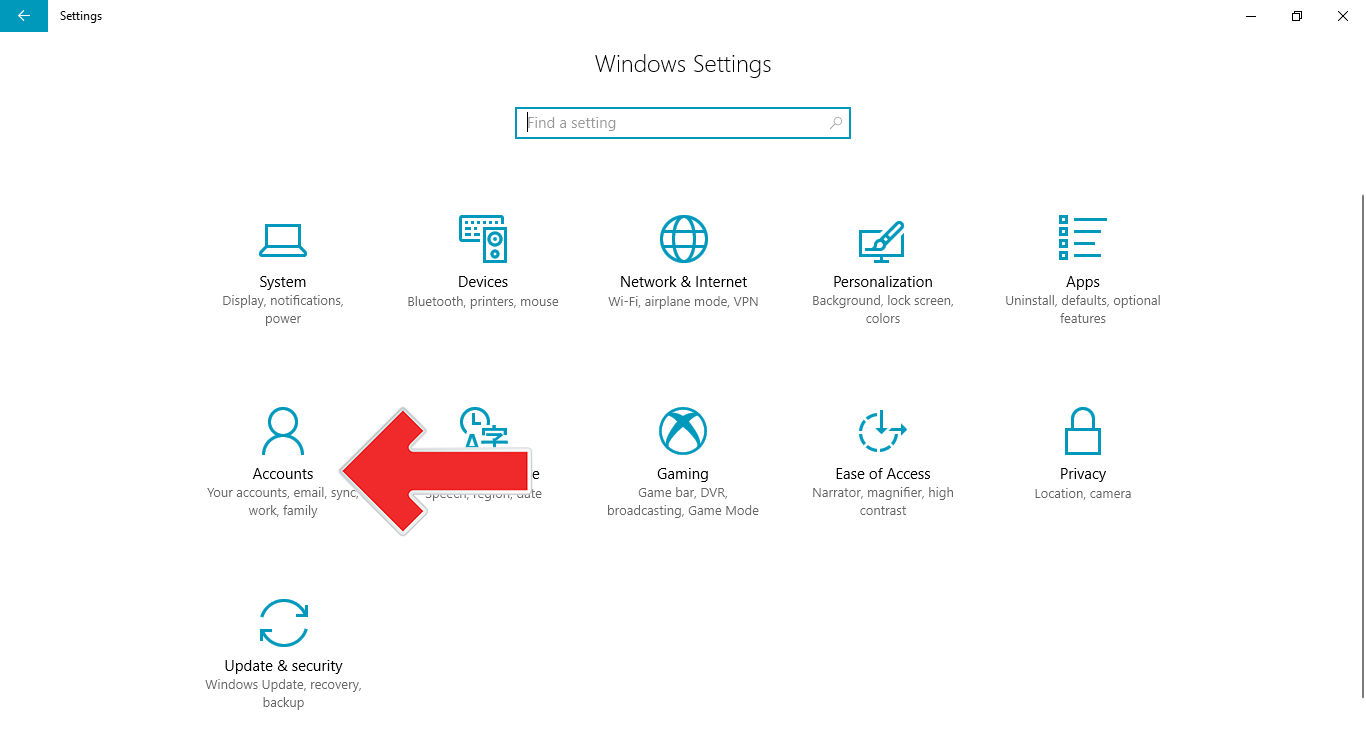
- ఇప్పుడు మెనుని ఎంచుకోండి కుటుంబం & ఇతర వ్యక్తులు మరియు క్లిక్ చేయండి "ఈ PCకి మరొకరిని జోడించండి"
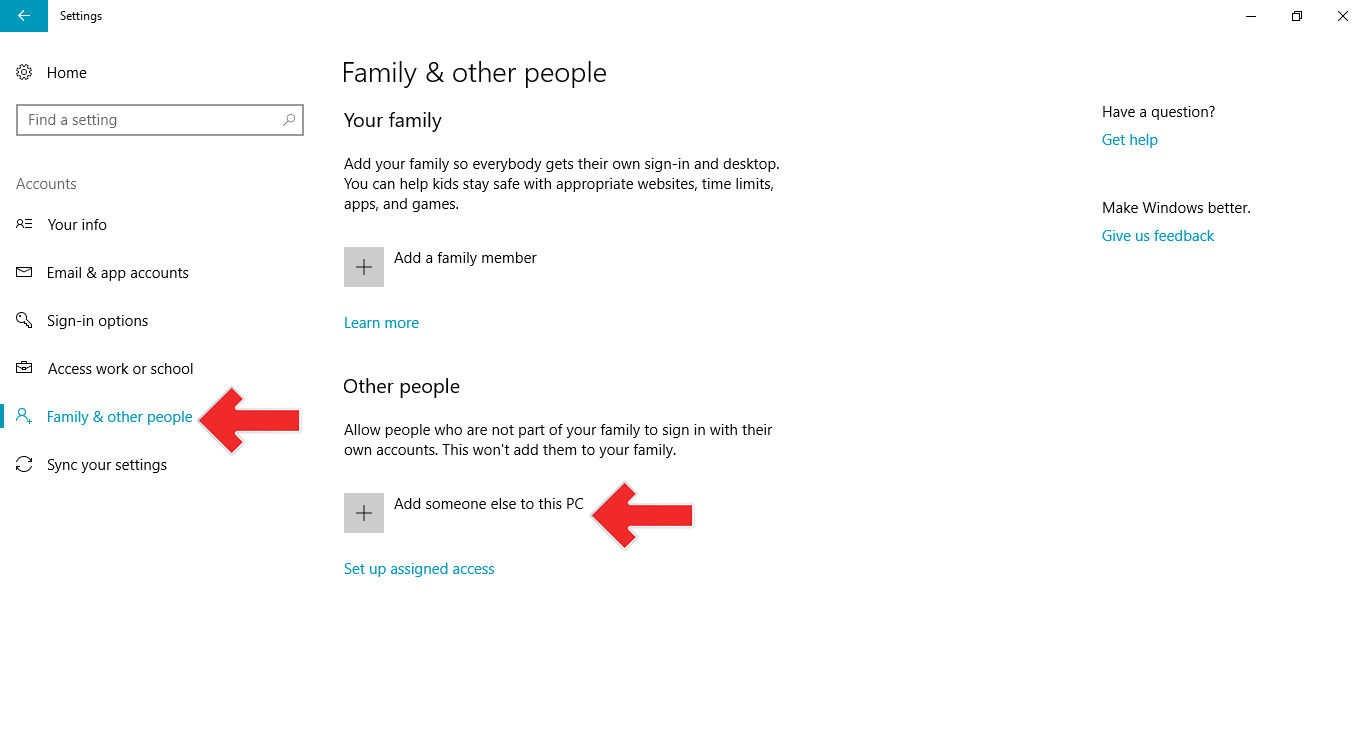
- ఆపై క్లిక్ చేయండి "ఈ వ్యక్తి సైన్-ఇన్ సమాచారం నా దగ్గర లేదు"
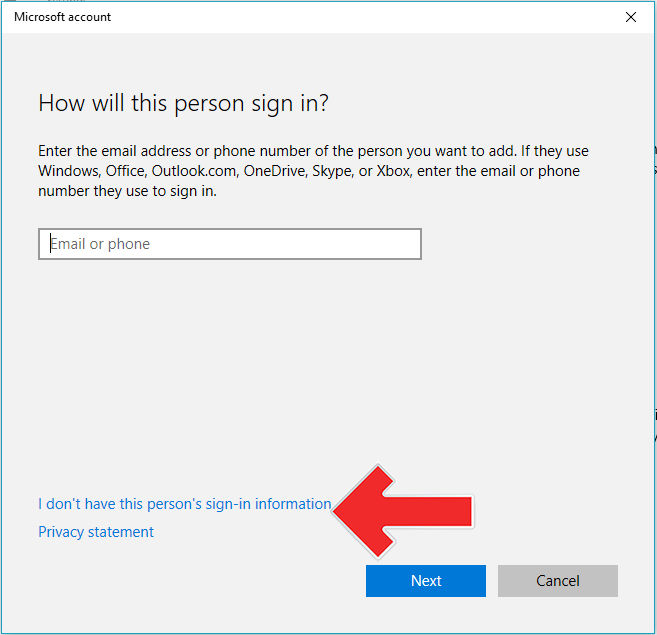
- తదుపరి క్లిక్ చేయండి "Microsoft ఖాతా లేకుండా వినియోగదారుని జోడించండి"
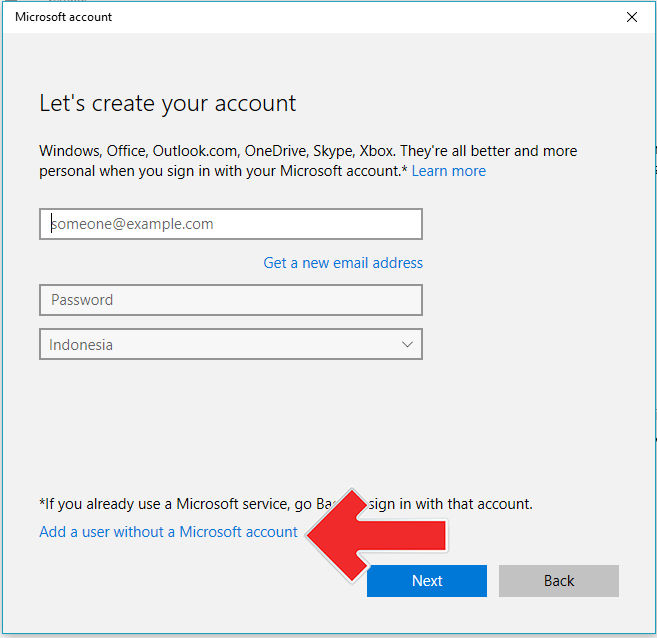
- టైప్ చేయండి వినియోగదారు పేరు మరియు పాస్వర్డ్ కొత్త ఖాతాను సృష్టించడానికి మరియు క్లిక్ చేయండి "తరువాత"
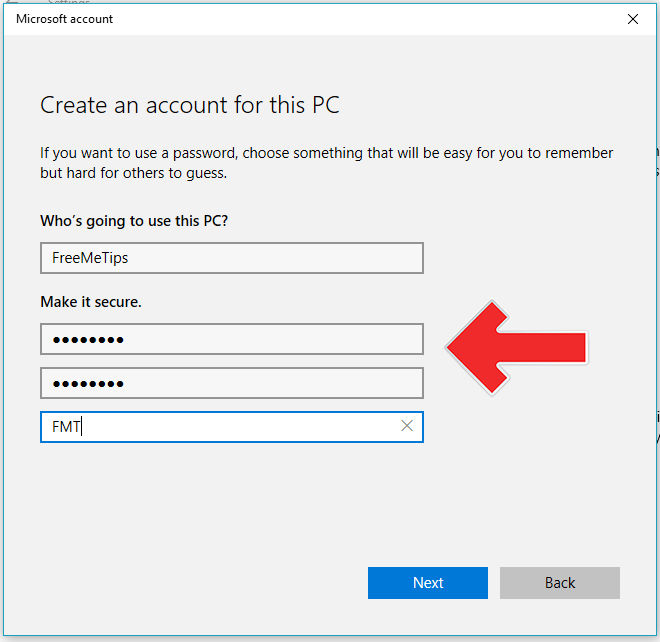
- ఆ తర్వాత, క్లిక్ చేయండి ఖాతా రకాన్ని మార్చండి మరియు మార్చండి నిర్వాహకుడు
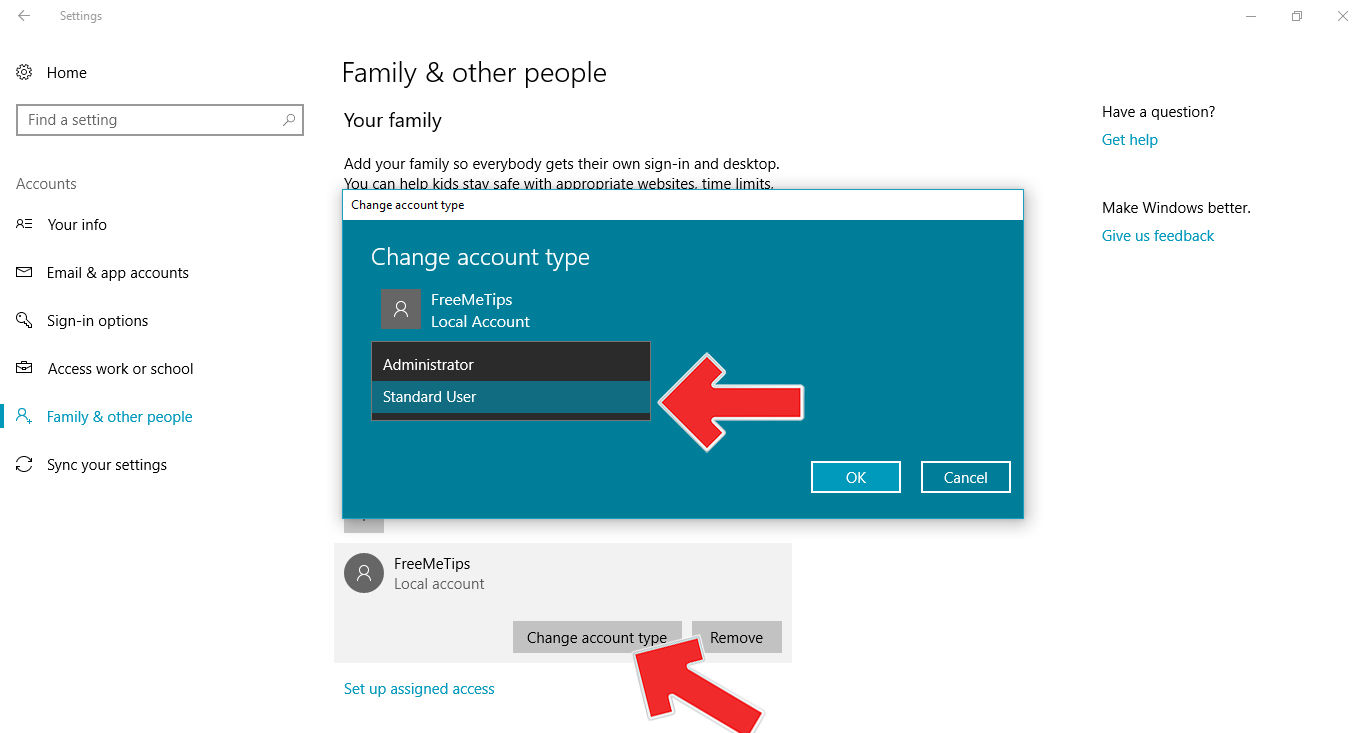
PCకి Google Driveను ఇన్స్టాల్ చేయండి
ఇప్పుడు మీ PCకి Google డిస్క్ను బ్యాకప్ మరియు సమకాలీకరణను ఇన్స్టాల్ చేయండి మరియు ప్రధాన ఖాతాతో సైన్ ఇన్ చేయండి. మీరు దిగువ కథనంలో ట్యుటోరియల్ని చూడవచ్చు.
 కథనాన్ని వీక్షించండి
కథనాన్ని వీక్షించండి - అప్పుడు తెరవండి ప్రారంభ విషయ పట్టిక మరియు Google డిస్క్ లేదా బ్యాకప్ మరియు సమకాలీకరణ అని టైప్ చేసి, ఎంచుకోండి కుడి క్లిక్ చేయండి ఫైల్ స్థానాన్ని తెరవండి
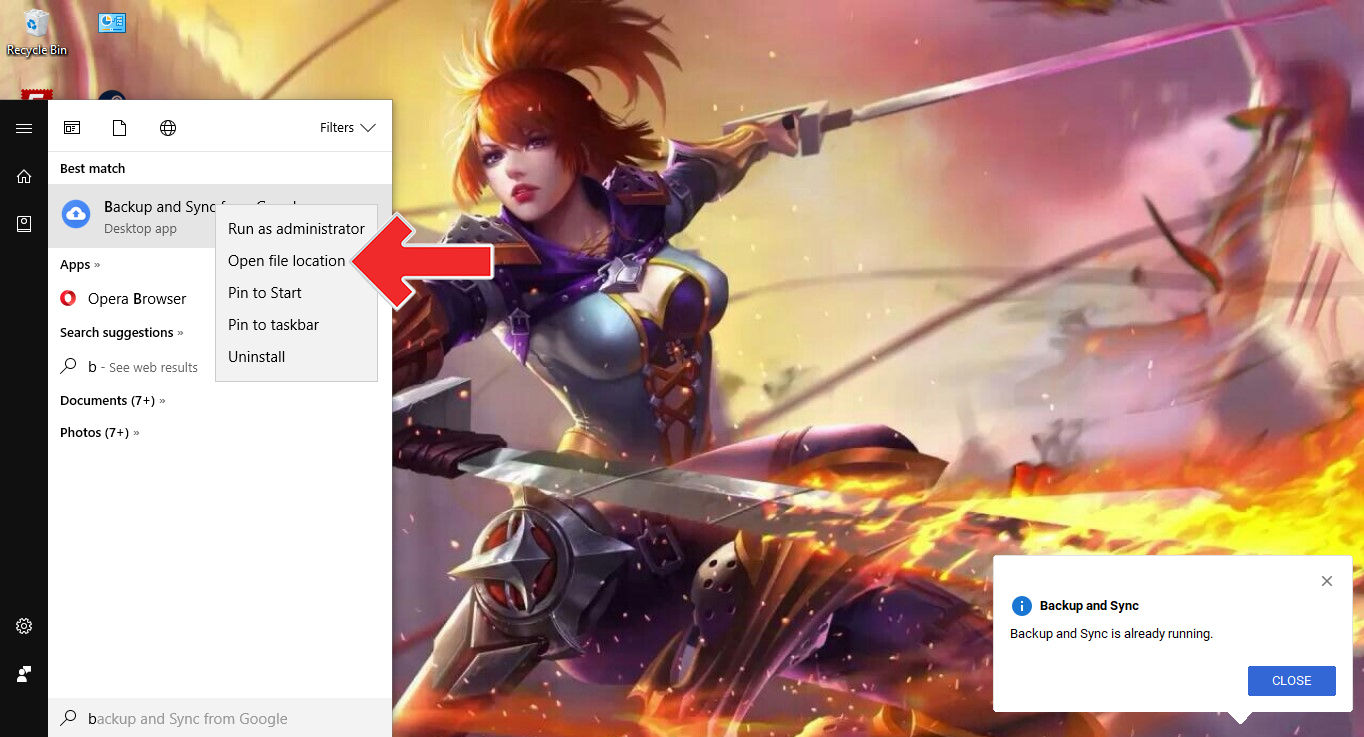
- తదుపరి అతి ముఖ్యమైనది, Shift కీని నొక్కి పట్టుకోండి, ఆపై కుడి క్లిక్ చేయండి. అప్పుడు వేరే మెను ఎంపిక కనిపిస్తుంది మరియు ఎంచుకోండి "విభిన్న వినియోగదారుగా అమలు చేయండి"
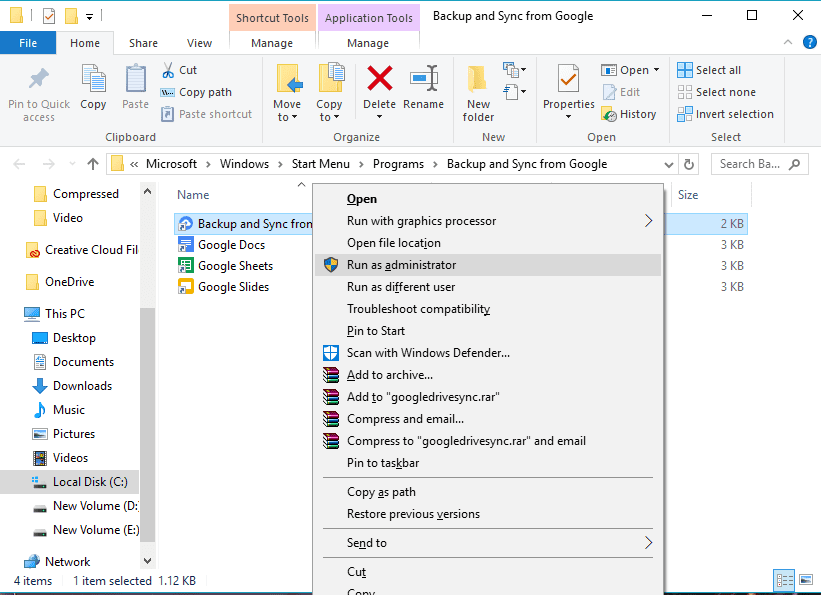
- మీరు ఇంతకు ముందు సృష్టించిన కొత్త వినియోగదారు ఖాతాతో లాగిన్ అవ్వండి మరియు ఇప్పుడు మీరు ఒకటి కంటే ఎక్కువ ఖాతాలతో Google డిస్క్ బ్యాకప్ మరియు సమకాలీకరణ సేవను ఉపయోగించవచ్చు
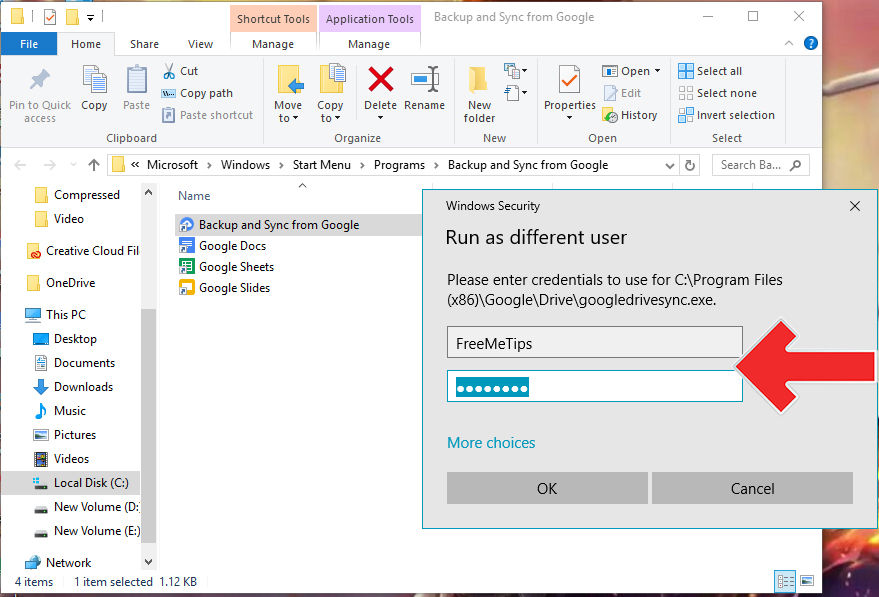

Google డిస్క్ బ్యాకప్ని ఇన్స్టాల్ చేయడం మరియు PCలో ఒకటి కంటే ఎక్కువ ఖాతాలను సమకాలీకరించడం ఎలా. ఫైల్ పరిమాణం పేలడం వల్ల సన్నగా మారుతున్న హార్డ్ డ్రైవ్ సామర్థ్యాన్ని అధిగమించడానికి ఇది మీకు సహాయపడుతుందని ఆశిస్తున్నాము.
గురించిన కథనాలను కూడా చదవండి Google లేదా నుండి వ్రాయడం లుక్మాన్ అజీస్ ఇతర.